PhpMyAdminは、直感的なグラフィカルインターフェイスからMariaDB/MySQLデータベースを管理できるようにするphpWebアプリケーションです。このアプリケーションは、RHEL 8 / CentOS 8の公式リポジトリでは提供されておらず、通常、EPELなどのサードパーティのソースからインストールされます。ただし、Epel-8はまだ利用できないため、このチュートリアルでは、アップストリームのphpMyAdminコードを取得して、システムに「手動で」インストールする方法を説明します。
このチュートリアルでは、次のことを学びます。
- ソースからphpMyAdminをダウンロードしてインストールする方法
- ダウンロードしたアーカイブを確認する方法
- phpMyAdmin構成ウィザードにアクセスする方法
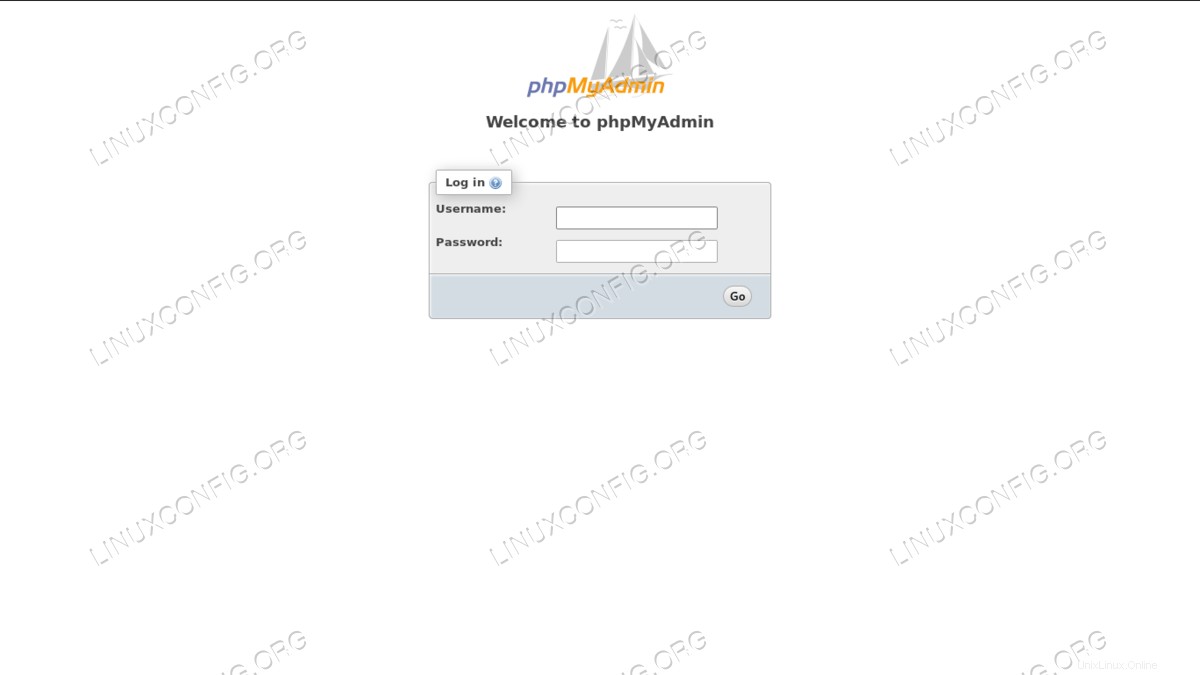
phpMyAdminログインページ
使用されるソフトウェア要件と規則
| カテゴリ | 使用する要件、規則、またはソフトウェアバージョン |
|---|---|
| RHEL 8 / CentOS 8 | |
| 動作中のランプスタック。 | |
| root権限でコマンドを実行する権限。 | |
# –指定されたLinuxコマンドは、rootユーザーとして直接、または sudo を使用して、root権限で実行する必要があります。 コマンド$ –特定のLinuxコマンドを通常の非特権ユーザーとして実行する必要があります |
phpmyadminの紹介
PhpMyAdminは、PHPで GPL2の下で開発された無料のオープンソースソフトウェアです。 ライセンス。その目的は、1つ以上のMariaDB/MySQLサーバーを優れた直感的なWebインターフェイスから管理できるようにすることです。このソフトウェアを使用すると、最も一般的なデータベース操作を実行でき、SQL命令を直接実行することもできます。このチュートリアルでは、すでに構成され、機能している LAMPが存在することを前提としています。 。このような環境のセットアップについて詳しく知りたい場合は、RHEL 8 / CentOS8LinuxシステムでLAMPスタックを構成する方法に関するこの記事を参照してください。
インストール
多くのLinuxディストリビューションでは、リポジトリにphpMyAdminがパッケージ化されています。ただし、Red HatEnterpriseLinuxはそうではありません。アプリケーションは通常、 epelなどのサードパーティソースからインストールされます 。 epel-8を書いている時点から リポジトリはまだ利用できません。phpMyadminを手動でインストールする方法を説明します。
アーカイブのダウンロード
最初のステップは、phpMyAdminダウンロードページからphpMyAdminファイルを含むアーカイブをダウンロードすることです。ここでは、使用可能なすべての言語がパッケージ化されたphpmyadminのバージョンと、英語のみを含むバージョンのどちらかを選択できます。また、お気に入りのアーカイブ形式を選択する機会もあります。 .ascもダウンロードしたい ファイルとアーカイブのハッシュサムを含むファイル。パッケージの信頼性と整合性を検証します。このチュートリアルでは、 tar.xzで提供されている英語のみのバージョンを使用します。 フォーマット。
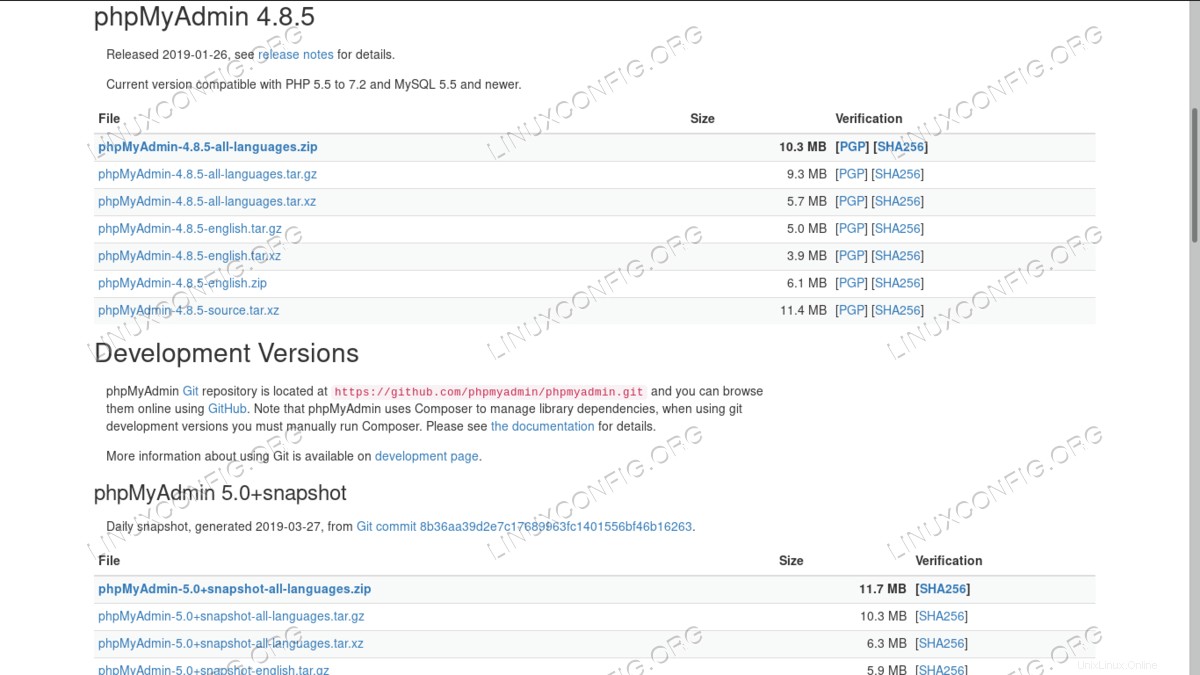
phpMyAdminの公式ダウンロードページ
コマンドラインインターフェイスから作業する場合は、 curlを使用してファイルをダウンロードできます。 :
$ curl --remote-name-all \ https://files.phpmyadmin.net/phpMyAdmin/4.8.5/phpMyAdmin-4.8.5-english.tar.xz \ https://files.phpmyadmin.net/phpMyAdmin/4.8.5/phpMyAdmin-4.8.5-english.tar.xz.asc \ https://files.phpmyadmin.net/phpMyAdmin/4.8.5/phpMyAdmin-4.8.5-english.tar.xz.sha256
アーカイブの検証
これで、アーカイブを検証するために必要なものがすべて揃いました。最初に実行したいのは、その署名を検証することです。 3D06 A59E CE73 0EB7 1B51 1C17 CE75 2F17 8259 BD92と一致する必要があります 、これは PGP 現時点でphpMyAdminリリースマネージャーであるIsaacBennechのフィンガープリント。署名を検証するには、最初にその公開鍵をインポートする必要があります。 phpMyAdminサーバーから、他のphpMyAdmin開発者のキーと一緒にキーをダウンロードできます。
curl -O https://files.phpmyadmin.net/phpmyadmin.keyring
実行するキーをインポートするには:
$ gpg --import phpmyadmin.keyring gpg: key 9C27B31342B7511D: public key "Michal Čihař <[email protected]>" imported gpg: key FEFC65D181AF644A: public key "Marc Delisle <[email protected]>" imported gpg: key CE752F178259BD92: public key "Isaac Bennetch <[email protected]>" imported gpg: key DA68AB39218AB947: public key "phpMyAdmin Security Team <[email protected]>" imported gpg: Total number processed: 4 gpg: imported: 4 </[email protected]></[email protected]></[email protected]></[email protected]>
最後に、実行するパッケージ署名を確認します。
$ gpg --verify phpMyAdmin-4.8.5-english.tar.xz.asc gpg: assuming signed data in 'phpMyAdmin-4.8.5-english.tar.xz' gpg: Signature made Fri 25 Jan 2019 10:07:15 PM EST gpg: using RSA key 3D06A59ECE730EB71B511C17CE752F178259BD92 gpg: Good signature from "Isaac Bennetch <[email protected]>" [unknown] gpg: aka "Isaac Bennetch <[email protected]>" [unknown] gpg: gpg: There is no indication that the signature belongs to the owner. Primary key fingerprint: 3D06 A59E CE73 0EB7 1B51 1C17 CE75 2F17 8259 BD92 </[email protected]></[email protected]>
ご覧のとおり、署名は良好であると報告されていますが、署名が所有者に属していることを確認する方法がないため、gpgは依然として文句を言います。このような場合、信頼できる他のgpgユーザーによってキーが署名されているという事実に基づいて、信頼のWebに頼ることができます。たとえば、phpMyAdminのドキュメントで報告されているように、このページでLinusTorvaldsキーからIsaacBennechのキーへのパスを確認できます。署名が適切であることを確認したら、アーカイブのハッシュサムが、ダウンロードしたファイルで報告されたものと同じであることも確認できます。
$ sha256sum -c phpMyAdmin-4.8.5-english.tar.xz.sha256 phpMyAdmin-4.8.5-english.tar.xz: OK
アーカイブ抽出
次のステップは、アーカイブのコンテンツを抽出することです。抽出する場所は私たちの選択です。phpMyAdminを起動して実行するための最速の方法は、Webサーバーのドキュメントルート(この場合は / var / www / html > 。
または、ファイルをローカルファイルシステムの別のディレクトリ(たとえば、 / usr / share )に配置することもできます。 、これはphpMyAdminがパッケージを介してインストールされるときに使用されるものです(このため、このディレクトリを使用する場合は注意してください。利用可能なときにphpMyAdmin rpmをインストールすると、混乱する可能性があります)。この場合、新しい仮想ホスト構成ファイルも/etc/httpd/conf.dに追加する必要があります。通常提供されるコンテンツは次のとおりです。
Alias /phpMyAdmin /usr/share/phpMyAdmin
Alias /phpmyadmin /usr/share/phpMyAdmin
<Directory /usr/share/phpMyAdmin/>
AddDefaultCharset UTF-8
<IfModule mod_authz_core.c>
# Apache 2.4
<RequireAny>
Require ip 127.0.0.1
Require ip ::1
</RequireAny>
</IfModule>
<IfModule !mod_authz_core.c>
# Apache 2.2
Order Deny,Allow
Deny from All
Allow from 127.0.0.1
Allow from ::1
</IfModule>
</Directory>
<Directory /usr/share/phpMyAdmin/setup/>
<IfModule mod_authz_core.c>
# Apache 2.4
<RequireAny>
Require ip 127.0.0.1
Require ip ::1
</RequireAny>
</IfModule>
<IfModule !mod_authz_core.c>
# Apache 2.2
Order Deny,Allow
Deny from All
Allow from 127.0.0.1
Allow from ::1
</IfModule>
</Directory>
# These directories do not require access over HTTP - taken from the original
# phpMyAdmin upstream tarball
#
<Directory /usr/share/phpMyAdmin/libraries/>
Order Deny,Allow
Deny from All
Allow from None
</Directory>
<Directory /usr/share/phpMyAdmin/setup/lib/>
Order Deny,Allow
Deny from All
Allow from None
</Directory>
<Directory /usr/share/phpMyAdmin/setup/frames/>
Order Deny,Allow
Deny from All
Allow from None
</Directory>
上記の構成をニーズに合わせて調整できます。パスを、システムで使用する予定のパスに変更する必要があります。注意すべき非常に重要なことの1つは、エイリアスです。 ディレクティブ:これにより、DocumentRootの下以外のローカルファイルシステムにドキュメントを保存できるようになります。この場合、たとえば、 http:// にアクセスします。 、実際には / usr / share / phpMyAdminに配置されたファイルにアクセスします 。他の指令は、セキュリティ対策を適用するだけです。たとえば、 Require ip 127.0.0.1 またはRequireip ::1 1つは、ローカルホストからのアクセスのみを許可するために使用されます。
このチュートリアルでは、簡単にするために、WebサーバーのドキュメントルートにphpMyAdminをインストールします。まず、アーカイブのコンテンツを解凍します:
$ sudo tar -C /var/www/html -xvpJf phpMyAdmin-4.8.5-english.tar.xz
次に、宛先ディレクトリの名前をphpMyAdmin-4.8.5-englishから単に「phpmyadmin」に変更します。
$ sudo mv /var/www/html/phpMyAdmin-4.8.5-english /var/www/html/phpmyadmin
この時点で、phpMyAdminをインストールしたのと同じマシンから「http:// localhost / phpmyadmin」に移動するか、完全なIDまたは仮想ホストサーバー名(例:http:/)を使用して、phpMyAdminにアクセスできるようになっているはずです。 /192.168.122.50/phpmyadmin)、別のマシンからアクセスし、構成で次のことが許可されている場合:
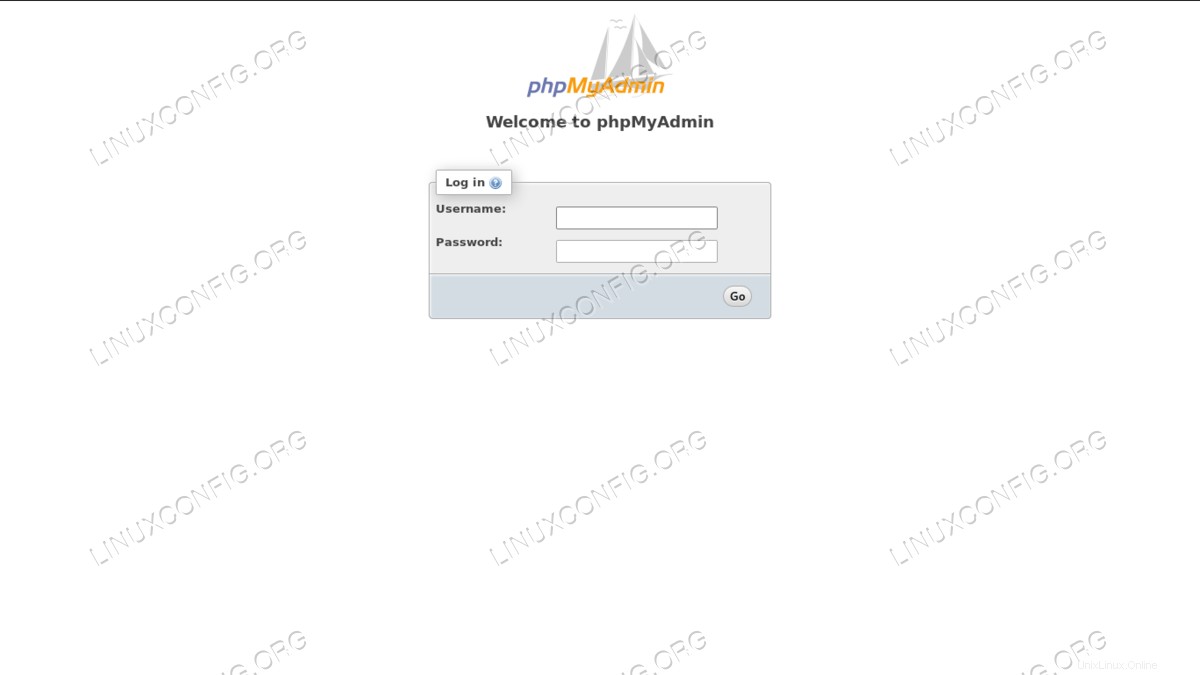
phpMyAdminログインページ
PhpMyAdminの構成
phpMyAdminの使用を開始する前に、設定する必要があります。ソフトウェアの最近のバージョンでは、手順をガイドし、構成ファイルを生成するウィザードを実行することができます。すでに構成が存在する場合は、 config.inc.phpをコピーするだけです。 phpmyadminのルートにあるファイル。 PhpMyAdminは、 config.sample.inc.phpで使用可能なオプションを理解するために読むことができる構成例も提供します。 ファイル。ファイルを手動で構成する場合は、 cfg ['blowfish_secret']を設定することを忘れないでください。 。ランダムに生成されたパスフレーズを提供する必要があります。パスフレーズは少なくとも32文字の長さである必要があります。これは、「cookie」認証タイプを使用するときにCookieに保存されたログインパスワードを暗号化するためにAESアルゴリズムによって内部的に使用されます。
利用可能なオプションとその意味の詳細については、phpMyAdminのドキュメントを読むこともできます(便利なことに、セットアップウィザードのインターフェイスでは、各オプションにドキュメントの専用セクションへのリンクがあり、クリックするとアクセスできます。関連する青い「情報」ボタン。
セットアップウィザードを起動するには、 http:// localhost / phpmyadmin / setupに移動します。 :
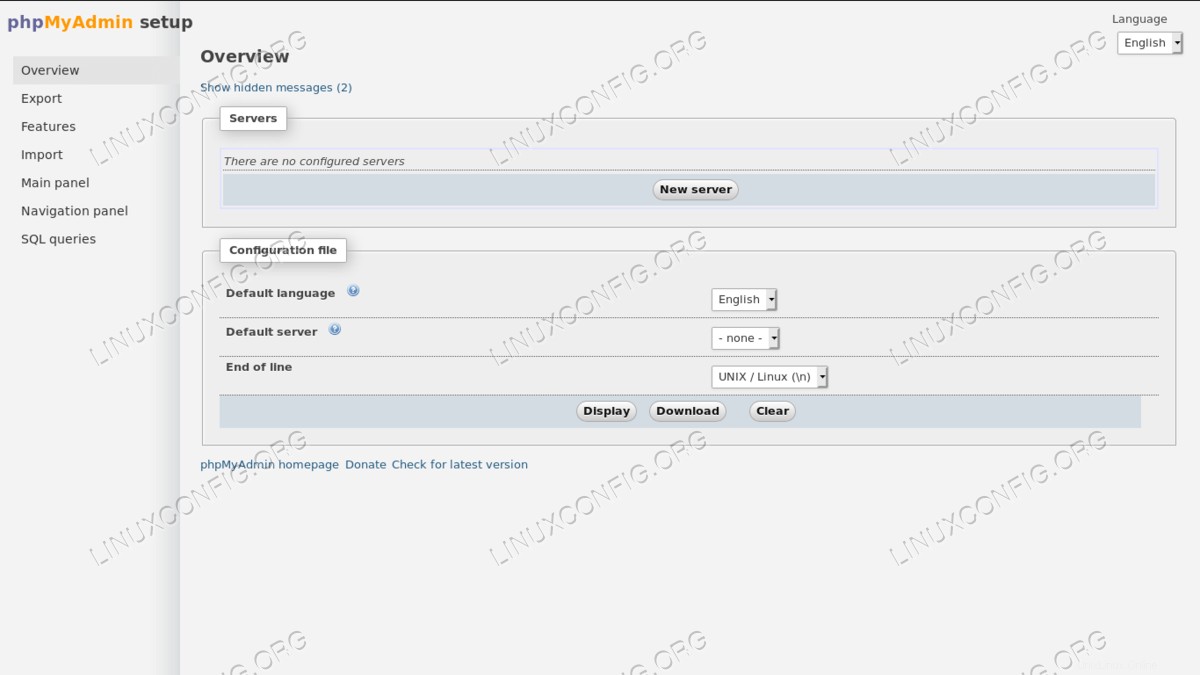
phpMyAdminセットアップウィザード
メインサーバーを構成するには、「新しいサーバー」ボタンをクリックするだけです。他のサーバーを追加するには、手順を繰り返すだけです(ログイン時にサーバーを選択する機会があります)。他のグローバル設定を変更するには、左側のバーのオプションを使用するだけです。先に進み、必要に応じてphpMyAdminを設定します。終了したら、メインページの[ダウンロード]ボタンをクリックして、生成されたファイルをダウンロードします。phpMyAdminディレクトリのルートに手動でコピーする必要があります。
phpMyAdminがインストールおよび構成されたので、phpMyAdminを使用するには、メインページに移動して、適切な資格情報を使用してログインするだけです。
結論
PhpMyAdminはデフォルトのRedHatEnterprise Linux 8リポジトリでは提供されていません。また、執筆時点ではepelの準備が整っていないため、いくつかの簡単な手順で「ソースから」Webアプリケーションをインストールする方法を確認しました。正しく設定されていない場合、phpMyAdminはセキュリティ上の弱点を表すことに注意してください。常にsslを使用し、本番マシンにインストールする場合は、何をしているのかを確認してください。